Como quizás sepas a la hora de buscar en Internet nos apoyamos en los diferentes buscadores, principalmente en Google, que copa sobre el 95% de las búsquedas en España y algo menos en el resto de países del mundo, pero su monopolio es prácticamente absoluto en este ámbito. Todo el mundo sabe buscar en Google, simplemente debes poner en google.es o en la barra del buscador el término seleccionado y pulsar en buscar, pero hay muchas otras formas de realizar búsquedas que no conozcas y algunos trucos ocultos que te voy a indicar en este artículo.
Contenidos
- 1 Búsqueda exacta
- 2 El asterisco como comodín para buscar
- 3 Excluir búsqueda con el símbolo menos
- 4 Añadir palabras obligatorias en la búsqueda
- 5 Búsquedas por palabras relacionadas
- 6 Buscar en el título de la página
- 7 Buscar en las urls
- 8 Buscar en el contenido
- 9 Si quieres buscar información sobre el dominio
- 10 Limitar las búsquedas por rango temporal
- 11 Búsquedas por tipo de archivo
- 12 Google para buscar webs relacionadas
- 13 Google como traductor
- 14 Conocer el número de páginas de un dominio
- 15 Google como calculadora
- 16 Google como conversor de moneda
- 17 Google para consultar la hora
- 18 Google para conocer el tiempo
- 19 Google para consultar la Bolsa
- 20 Búsqueda por voz
- 21 Para comprobar los horarios de las películas de cine
- 22 Para buscar vuelos
- 23 Busca imágenes divertidas y gifs animados
- 24 Buscar al revés
- 25 Buscar debajo del agua
- 26 La pecera de Google
- 27 Do a barrel roll
- 28 Prueba la esfera de Google
- 29 ¿Una partida al Come Cocos?
- 30 Google Gravity
- 31 Ataque Zerg
- 32 Un viaje a las estrellas
- 33 Google como diccionario
- 34 Google para buscar canciones de música
- 35 Google para buscar libros
- 36
- 37 Google como buscador de películas
- 38 Google City Experts, opiniones de usuarios con Google Plus local
- 39 Uso de las redes sociales en España y resto del mundo
- 40 Conseguir trabajo con Google Adwords
Búsqueda exacta
En muchas ocasiones queremos buscar un término de más de una palabra en el buscador para que nos devuelva resultados exactos, esto lo podemos hacer de forma sencilla introduciendo el término entre comillas, aquí Google nos devolverá resultados que contengan ese término exacto.
El asterisco como comodín para buscar
Si no estás seguro de algo que estás buscando, puedes completar los espacios en blanco con asteriscos, Google completará tu búsqueda, aunque con Google Instant, ya sabes Google te sugiere términos cuando escribes de los más buscados por otros usuarios.
Excluir búsqueda con el símbolo menos
Si quieres realizar una búsqueda avanzada pero excluyendo algún término, puedes hacerlo simplemente incluyendo el símbolo menos (-) más la palabra excluida.
Añadir palabras obligatorias en la búsqueda
Simplemente añadiendo el símbolo + y la palabra que queremos forzar a que aparezca en los resultados.
Búsquedas por palabras relacionadas
Insertando el símbolo ~+ palabra clave, Google nos mostrará palabras clave relacionada con ese término que hayamos incluido.
Buscar en el título de la página
Si lo que quieres es buscar el término en el título de la página web, usa el comando intitle: más la palabra clave.
Buscar en las urls
Si lo que quieres es buscar ese término de búsqueda en las urls, usaremos el comando inurl: más keyword.
Buscar en el contenido
Con el comando intext: más palabra clave, buscamos ese término en el texto de la página web.
Si quieres buscar información sobre el dominio
Incluyendo info:más nombre del dominio y te mostrará información de ese dominio y varios enlaces para ver la caché, los enlaces, páginas similares, páginas del sitio y páginas que incluyan ese término del dominio.
Limitar las búsquedas por rango temporal
Podemos limitar la búsqueda a un rango temporal incluyendo dos puntos .. entre las fechas seleccionadas.
Búsquedas por tipo de archivo
Otro truco de Google que es muy útil, para encontrar algún tipo determinado de archivo, sea .pdf, ppt, solo tenemos que introducir en el buscador el parámetro filetype: seguido de la abreviatura de tres letras del tipo de archivo.
Google para buscar webs relacionadas
Con el comando related: más nombre del dominio, Google nos mostrará webs relacionadas a la nuestra dependiendo de la temática de la misma, podéis probarlo.
Google como traductor
¿Quién no ha usado alguna vez el servicio traductor de Google? Pues desde la búsqueda también puedes acceder a él en numerosas ocasiones escribiendo el término y el idioma escogida para la ocasión.
Conocer el número de páginas de un dominio
Si incluyes el parámetro site:nombrededominio, Google te devolverá todas las páginas que tiene indexadas este buscador de ese dominio. Esto es muy útil para conocer cuántas páginas tenemos dadas de altas en Google y también si tenemos un negocio para investigar a la competencia.
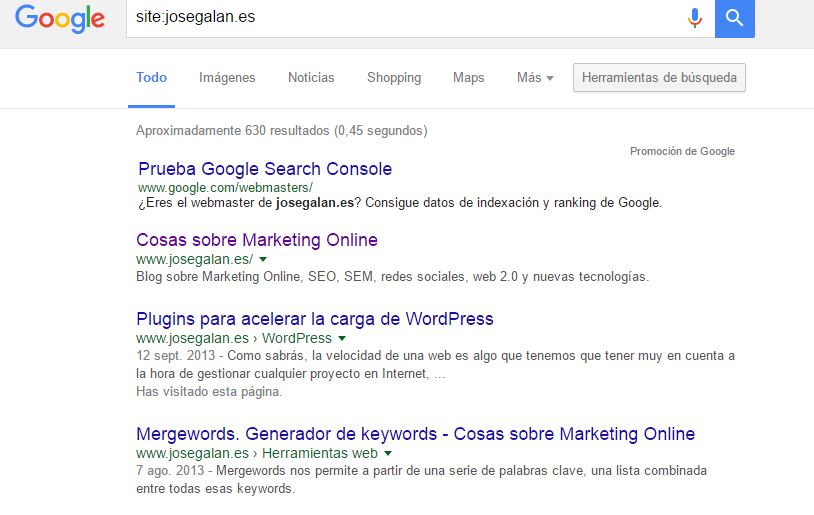
Otra cosa que podemos hacer con el comando site, es buscar en un determinado dominio una palabra que estamos buscando, por ejemplo: site:elmundo.es +palabra.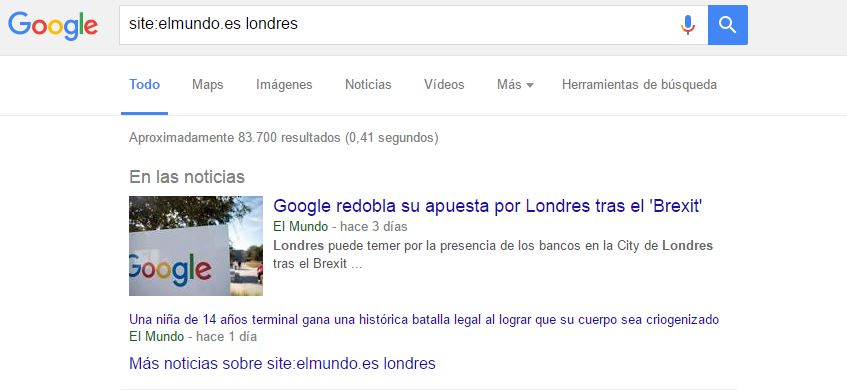
Google como calculadora
Seguro que en muchas ocasiones has abierto la calculadora del ordenador o móvil para realizar alguna operación. En el buscador de Google, también tienes esta opción, solo debes indicar con símbolos matemáticos la operación que quieras realizar y darle a buscar, el famoso buscador te mostrará el resultado final y también te abrirá su calculadora por si quieres realizar otra operación.
Google como conversor de moneda
No funciona con todas las monedas pero si con las más habituales.
Google para consultar la hora
Escribiendo hora+ ciudad o país, Google te mostrará la hora local y la diferencia GMT.
Google para conocer el tiempo
Escribiendo tiempo + localidad, el famoso buscador te mostrará un recuadro con la temperatura por tramos horarios.
Google para consultar la Bolsa
Si escribes el indicador de cotización que tiene una acción, te mostrará la información bursátil de esa acción en tiempo real.
Búsqueda por voz
Pulsando el icono del micrófono que aparece en la caja de búsqueda, puedes realizar búsquedas por voz y evitar tener que estar tecleando.
Para comprobar los horarios de las películas de cine
Escribiendo película + título, te mostrará los cines y horarios de tu zona dónde está proyectándose.
Para buscar vuelos
El famoso Google Flights que está haciendo una competencia feroz a los comparadores de vuelos nacionales en cada país. Con escribir vuelo + destino, te va a mostrar una serie de resultados en la primera zona de resultados orgánico para que en varios clicks puedas realizar la reserva desde ahí.
Busca imágenes divertidas y gifs animados
La búsqueda de imágenes es una de las funciones más usadas en este buscador, lo que quizás no conozcas, es que podemos seleccionar muchas más opciones pulsando herramientas de búsqueda, pudiendo seleccionar las fotografías por tamaño, color, tipo (pudiendo elegir imágenes animadas), fecha y derechos de uso.
Buscar al revés
Escribe «Google mirror» en la barrita del buscador, irás a esta página: http://elgoog.im/y allí prueba a buscar algo y todo te aparecerá como si mirarás a un espejo.
Buscar debajo del agua
¿Te gusta el submarinismo? Simplemente teclea en el buscador: «Google underwater» haz click en la primera página de los resultados: http://elgoog.im/underwater/ y observarás que la barra del buscador va flotando sobre la superficie del agua con divertidos peces pasando por abajo suyo.
La pecera de Google
Otra más de peces, si tecleas en su buscador «Google fish tank» te mostrará este primer resultado:
http://webglsamples.org/aquarium/aquarium.html
Al hacer click, puedes elegir el número de peces que te van a aparecer en el acuario, el color, la velocidad y otras opciones variadas, no te lo pierdas y pruébalo a ver si te gusta.
Do a barrel roll
Quizás no conozcas este truco, escribe dentro del buscador «Do a barrel roll» pulsa en Enter o busca y observa lo que ocurre.
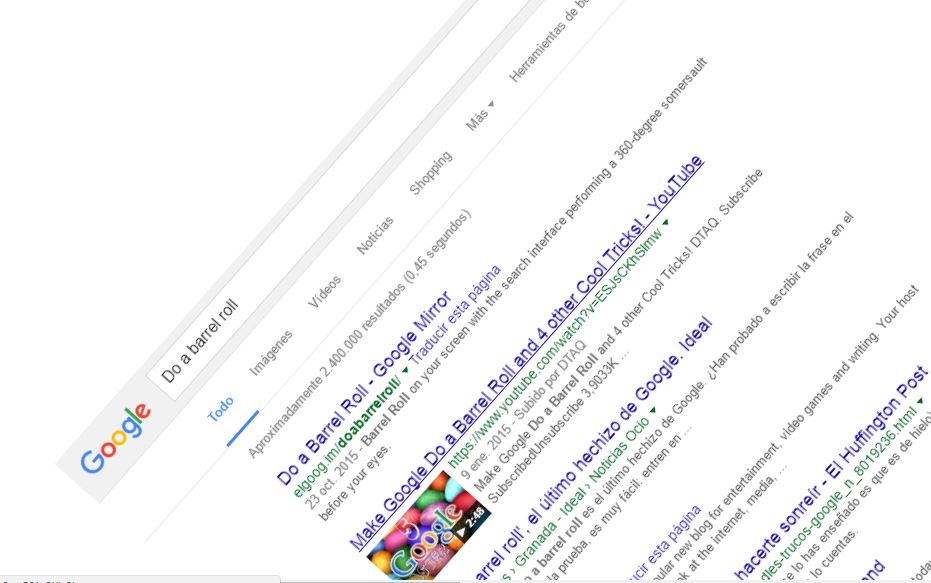
Prueba la esfera de Google
Buscando el término «Google sphere» y haciendo click en el primer resultado:
http://mrdoob.com/projects/chromeexperiments/google-sphere/
Vas a ir a un buscador en el que todos los elementos se mueven y giran alrededor del logotipo según los clicks del ratón.
¿Una partida al Come Cocos?
Este otro truco de Google me encanta ¡la de partidas que me habré jugado yo a la máquina del Come Cocos! en su versión más moderna de 3D, recuerdo que era todo un campeón y me tiraba más de 20 minutos en una partida. Bueno solo decirte que si te apetece jugar una partida rápida escribe en Google Pac Man y te aparecerá un Doodle en el que haciendo click podrás disfrutar de una partida apasionante esquivando fantasmas y comiéndote todos los puntos.
Google Gravity
Esta es otra de las bromas que la empresa de Mountain View tiene entre sus repertorios es la llamada Google Gravity, puedes comprobar cómo se mueve toda la página de búsqueda de Google en este enlace y jugar un poco:
http://mrdoob.com/projects/chromeexperiments/google-gravity/
Ataque Zerg
Solo has jugado al juego StarCraft te sonará este término, una llamada de guerra dónde se agrupan todos los guerreros de la raza denominada Zerg para atacar al ejército contrario. Escribiendo en el buscador el término «zerg rush» empezarán a salir «O» que puedes matar con el cursor, en caso contrario devorarán la página de resultados.
Un viaje a las estrellas
Si escribes «Google sky» y vas al primer resultado: https://www.google.com/intl/es_es/sky/ podrás ver la Galaxia de cerca.
Google como diccionario
Simplemente escribiendo el parámetro define: más la palabra buscada.
Google para buscar canciones de música
Solo con poner canciones + el grupo de música, Google te mostrará el listado de canciones de ese grupo con el año de aparición de las mismas.
Google para buscar libros
Si quieres buscar rápidamente los libros de un autor, lo mejor es meter el comando libros + autor y Google te mostrará la lista de ellos.
Google como buscador de películas
Simplemente con el comando películas + actor.
Espero que te hayan gustado todos estos trucos de Google y que te sirvan para realizar búsquedas más avanzadas, si conoces alguno más, encantado de que me los digas en la zona de comentarios.


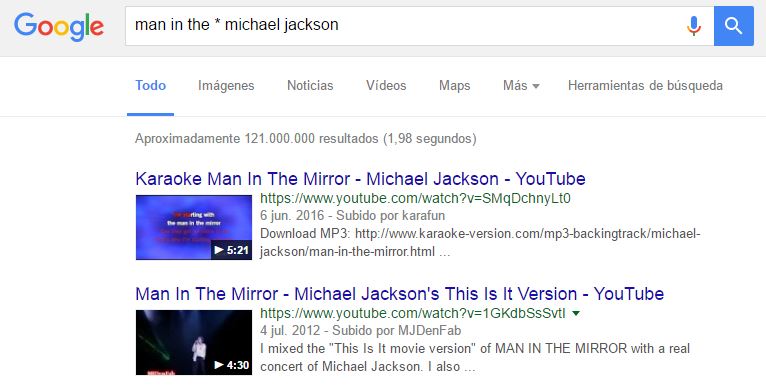
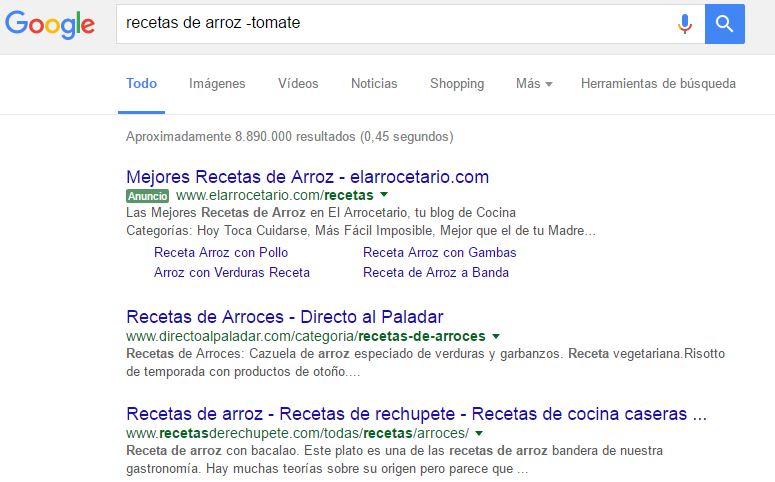
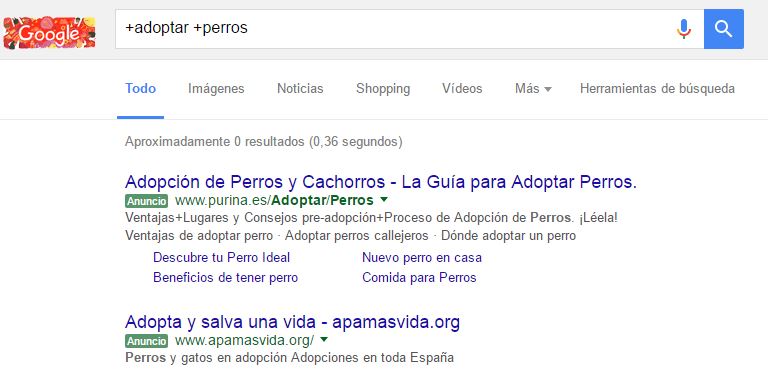
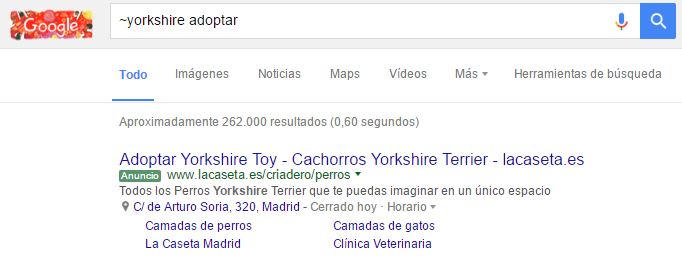
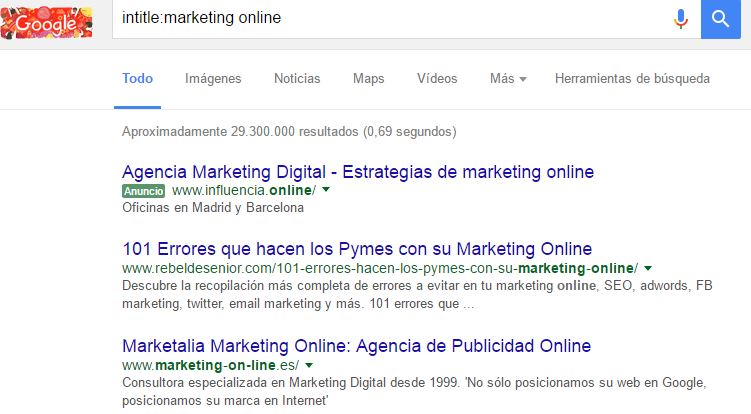
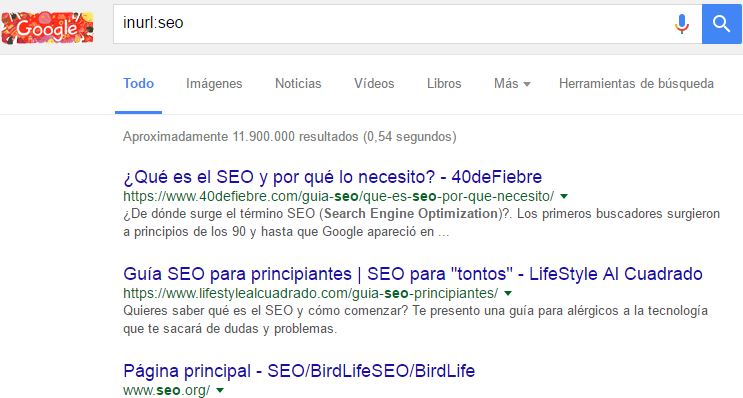
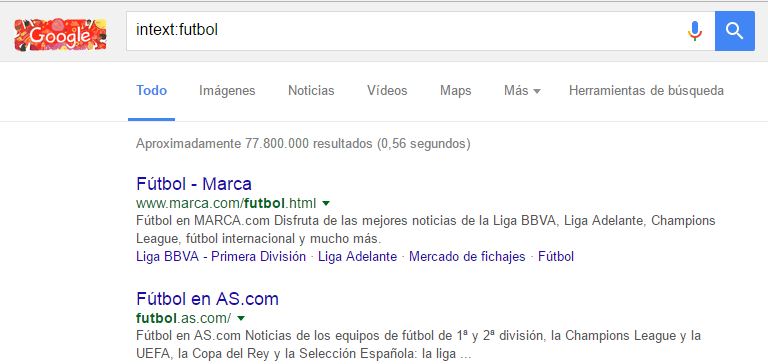
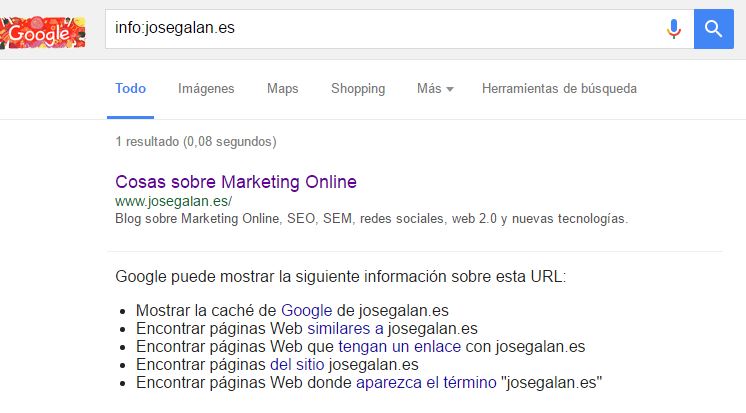
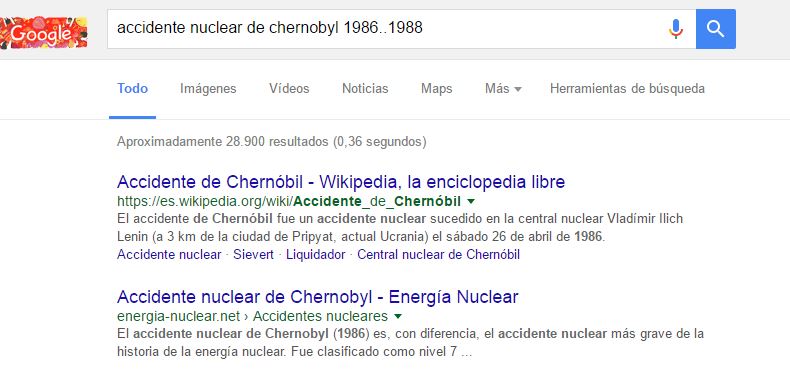
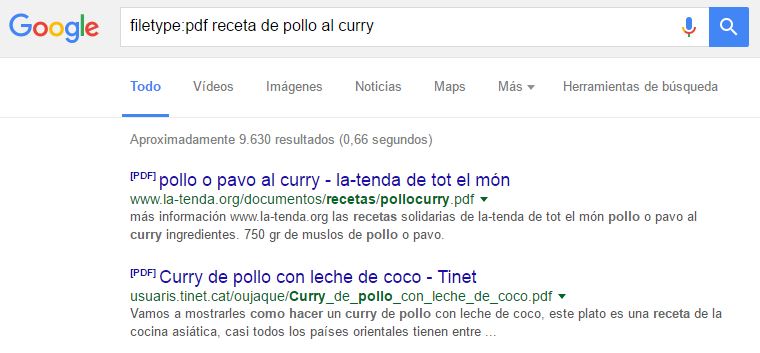
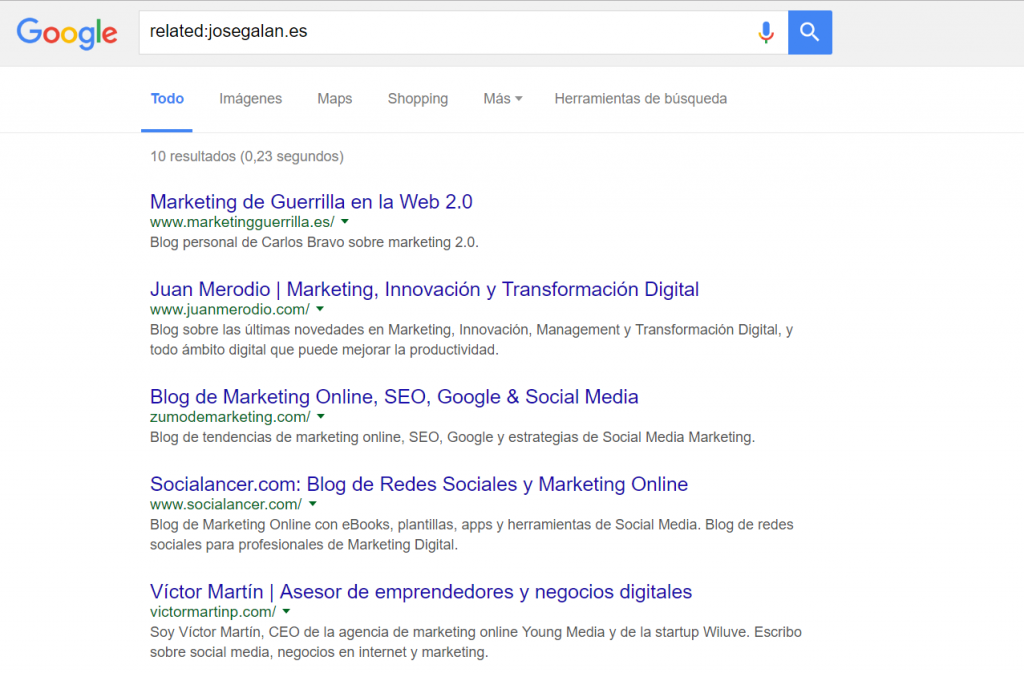
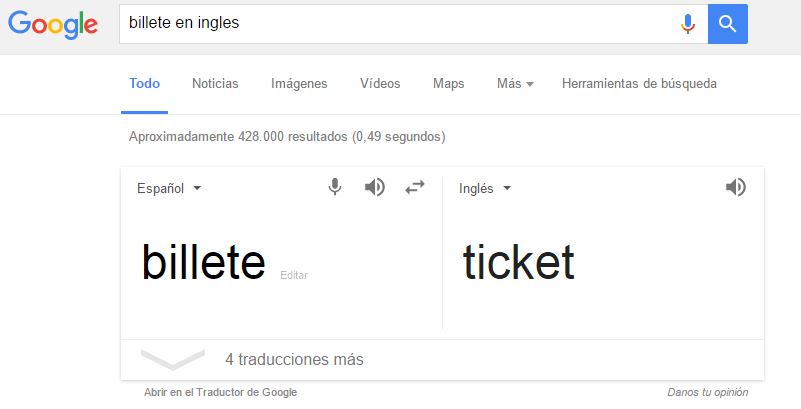
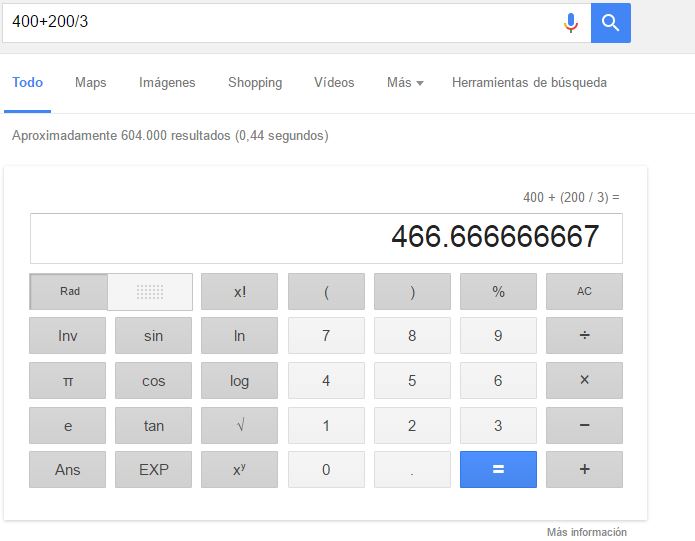
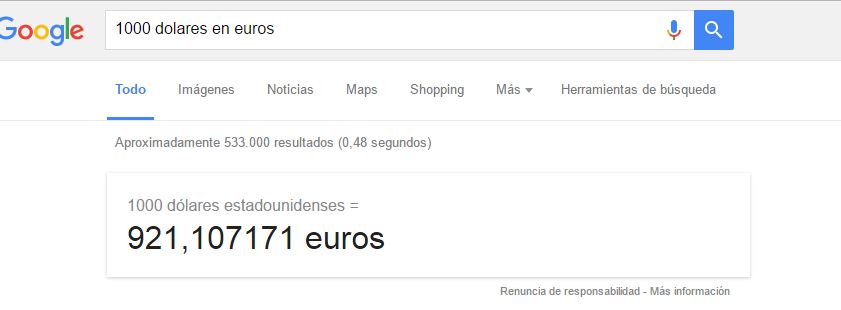
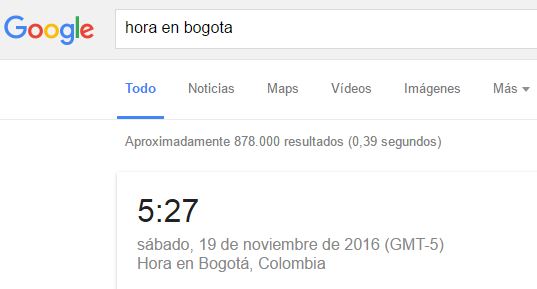
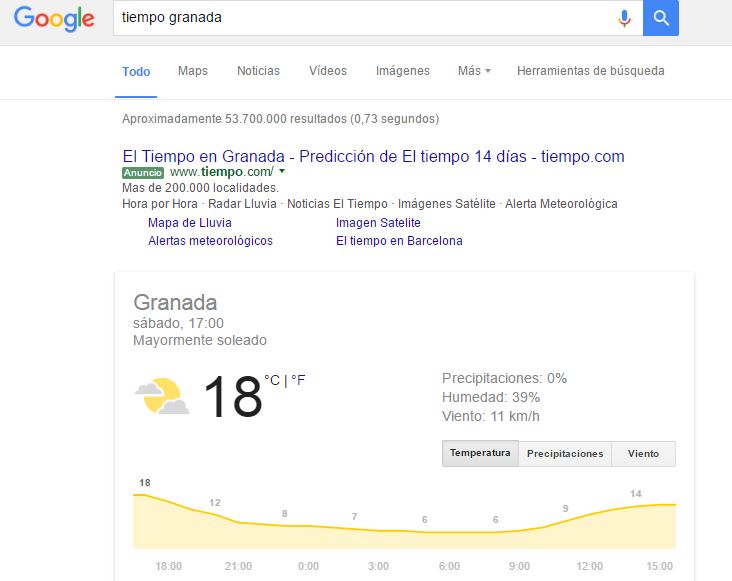
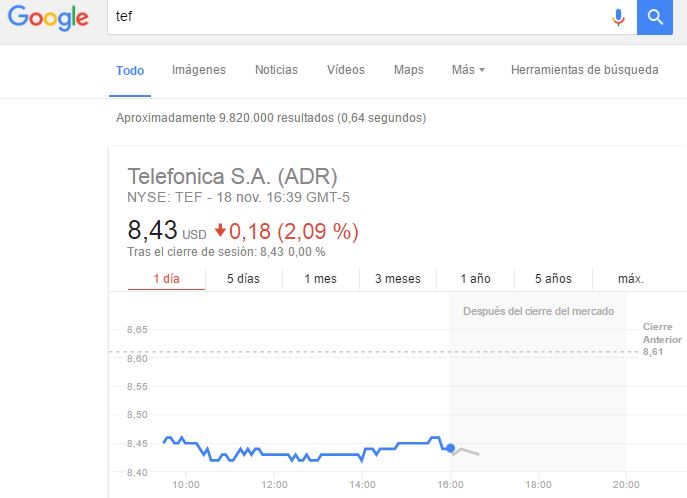
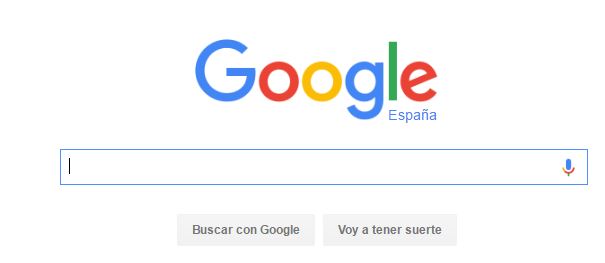
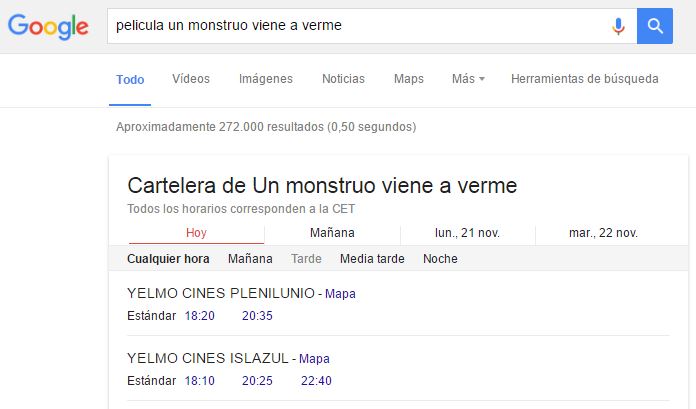
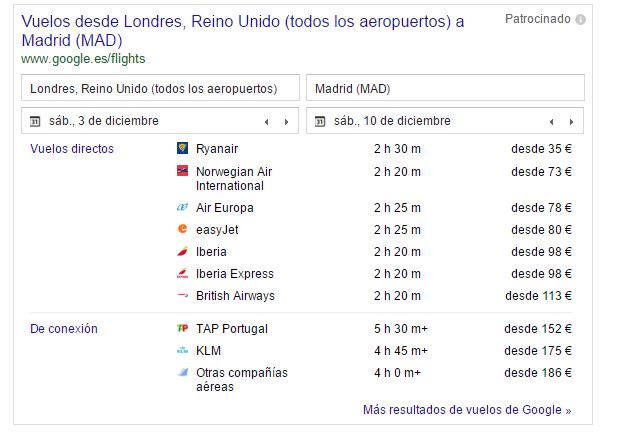
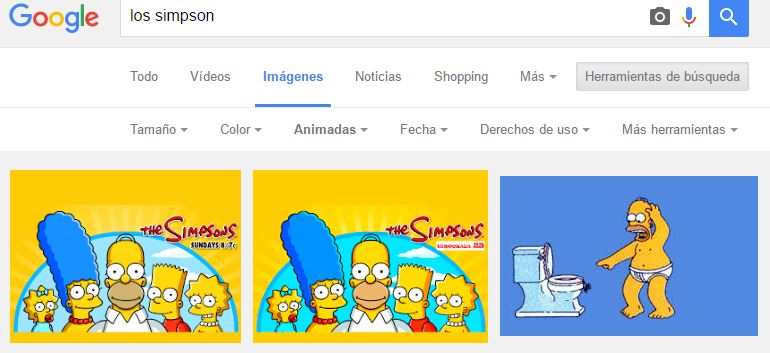
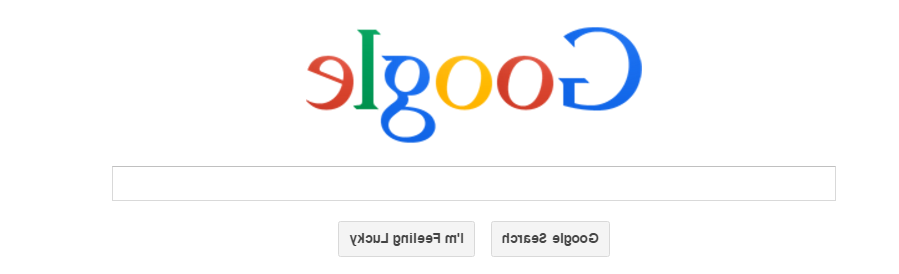
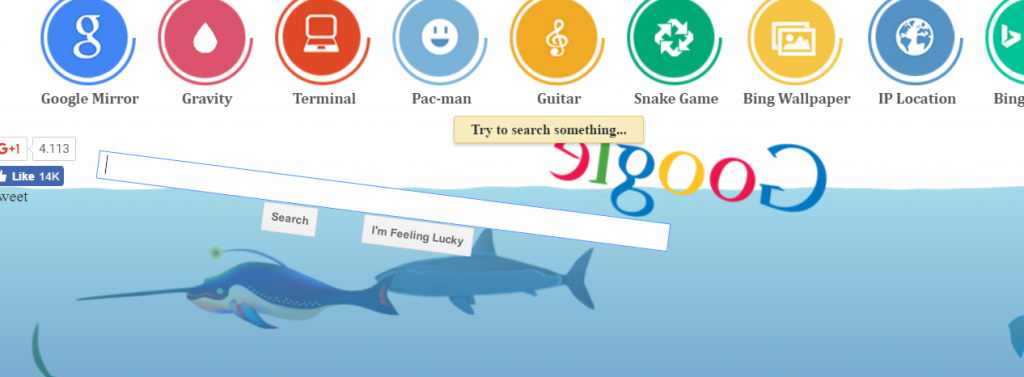
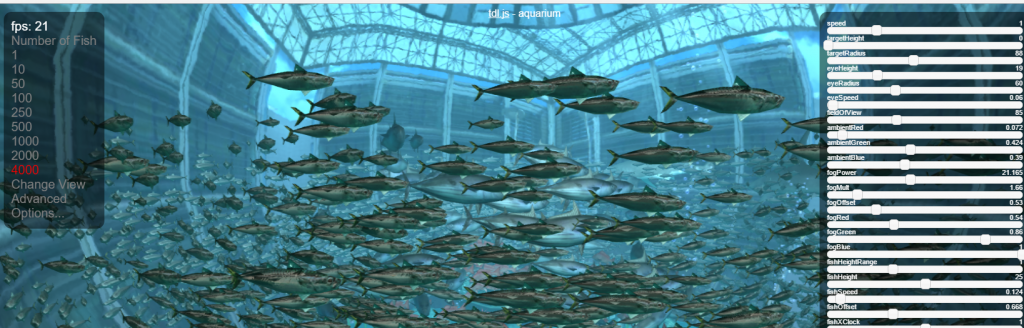
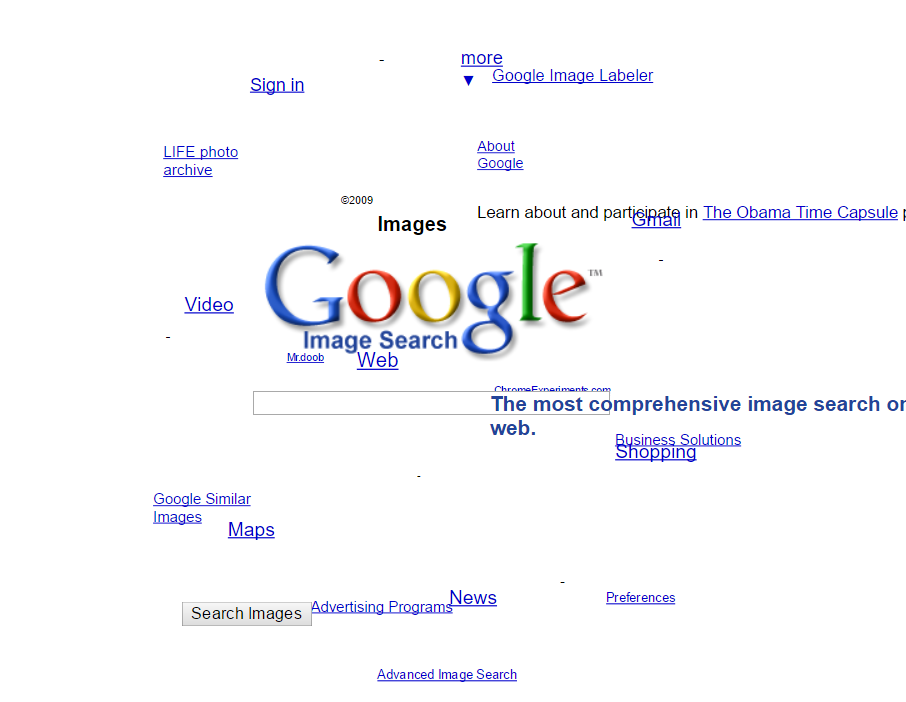
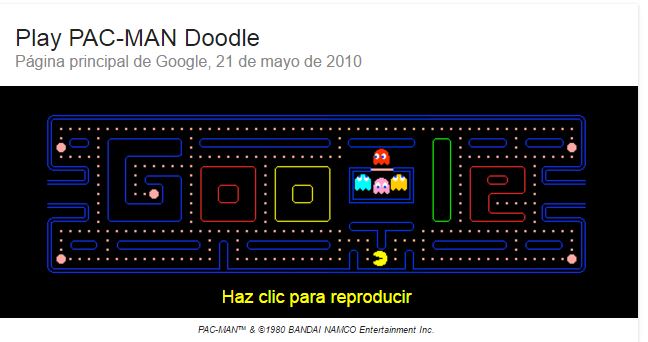
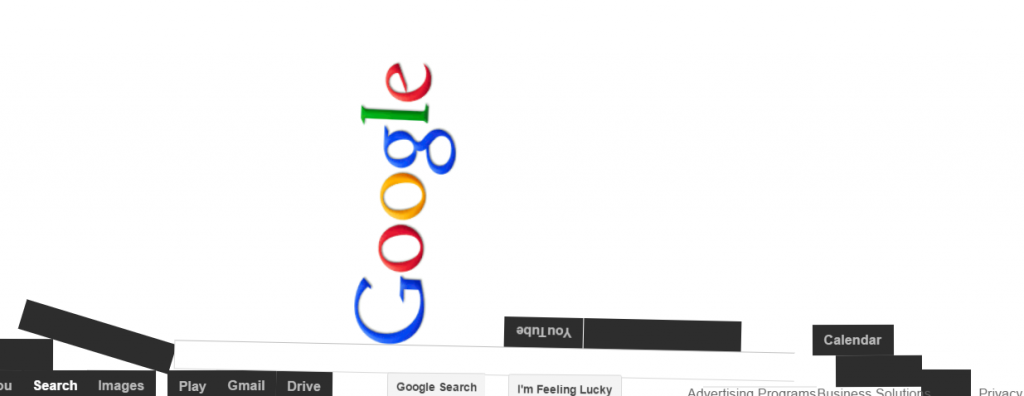
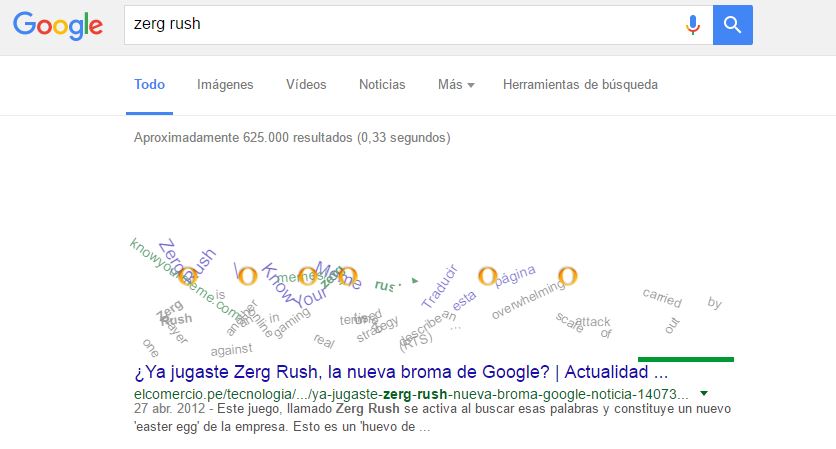

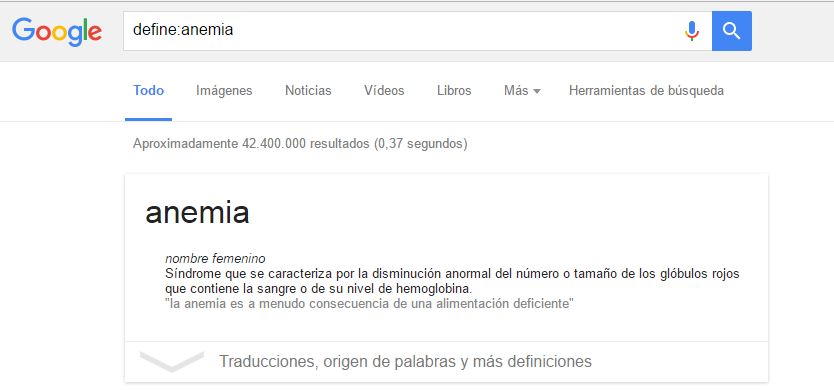
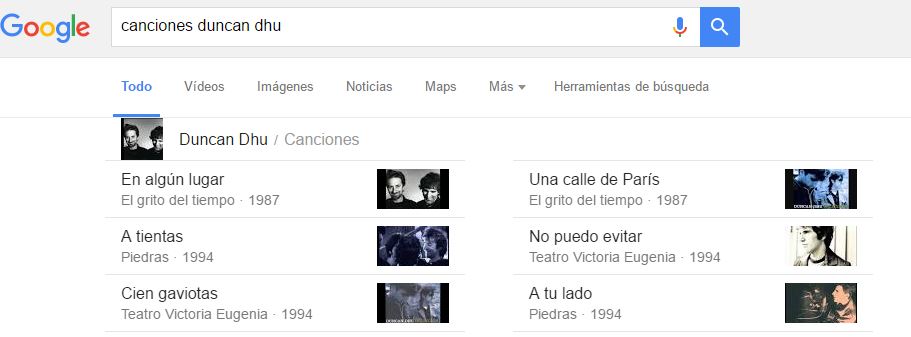
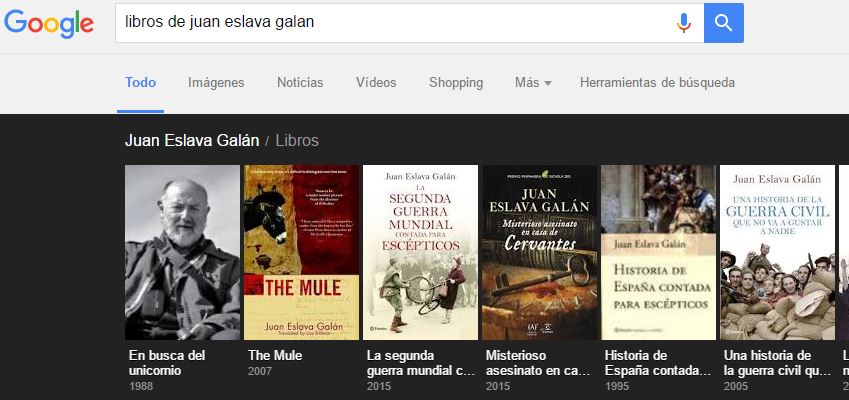
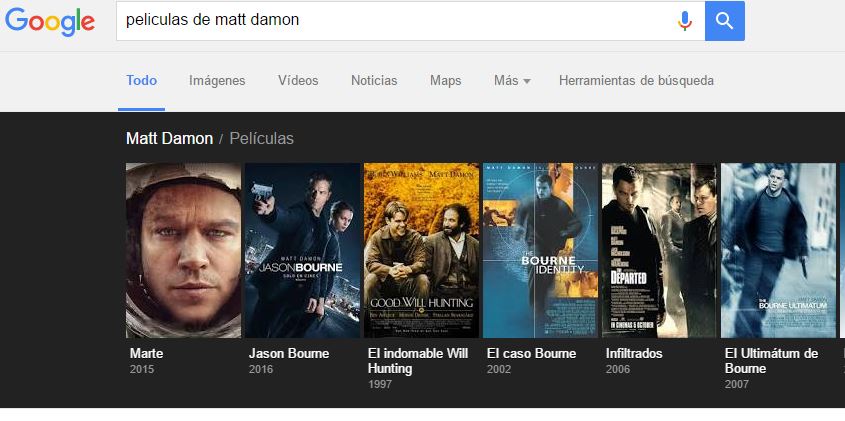
Muchos trucos y todos juntos. Fantástico! Yo hay algunas que no utilizo pero sí que uso mucho por ejemplo la del asterisco o la de poner el símbolo menos. Cuando busco algo de La Palma siempre sale algo de Palma de Mallorca…..
Gracias Emilio, bueno seguramente te ocurra eso porque el buscador «cree» que buscas la de Mallorca, pero bueno ya sabes que no todo es perfecto en Google.
Gracias por pasarte a comentar.
Hola José, excelente posteo, recién hoy conocí tu blog y sin dudas me convertiré en un lector diario.
Saludos y exitos.
Muy buenos días!
Que buen post. Muy útil y practico. Lo compartiré con mi allegados!
Gracias!
Me alegra que te haya gustado Ándres.
Saludos.
Excelente articulo Jose! Muy util, ya lo comparto en Facebook.
Saludos!
Gracias, me alegra que te haya gustado.
Excelente post con información muy interesante para sacarle el máximo partido al buscador de Google. Enhorabuena, saludos.
Gracias Yointic, me alegra que te haya gustado.
Saludos.
Enhorabuena por tu web, Muy interesante!